オペレーティングシステムの初期ビルドには、スマートフォンでもコンピューターでも、不具合やバグがつきものです。Windows 11も例外ではありません。Windows 11が気に入らない場合で、アップグレードしてから10日以内であれば、ロールバックを実行してWindows 10に戻すことができます。
PCをWindows 10にロールバックする方法は2通りあります。
10日以内にWindows 11からWindows 10にダウングレードする方法
Microsoftは、早期導入者がWindows 11からWindows 10にダウングレードできるように、10日間のロールバックウィンドウを提供しています。
Windows 10では、アップグレードを実行してから30日以内に以前のバージョンにロールバックできました。しかし、Windows 10 Anniversary Editionのリリース後、Microsoftはロールバックウィンドウを10日に短縮しました。10日後には、古いバージョンのWindowsは削除されて、ハードドライブのスペースを解放します。
同様に、Windows 11では、理由に関係なく、以前のバージョンに戻ることができます。Microsoftは、10日以内に行うことを条件に、すべてのWindows 10からWindows 11へのアップグレードでこの機能を継続する可能性が高いです。
ダウングレードプロセスはファイルに影響を与えないはずですが、準備しておくことが最善です。ダウングレードする前に、Windowsファイルと常にバックアップしておくべきファイルに関するこのガイドを参照して、安全を確保してください。
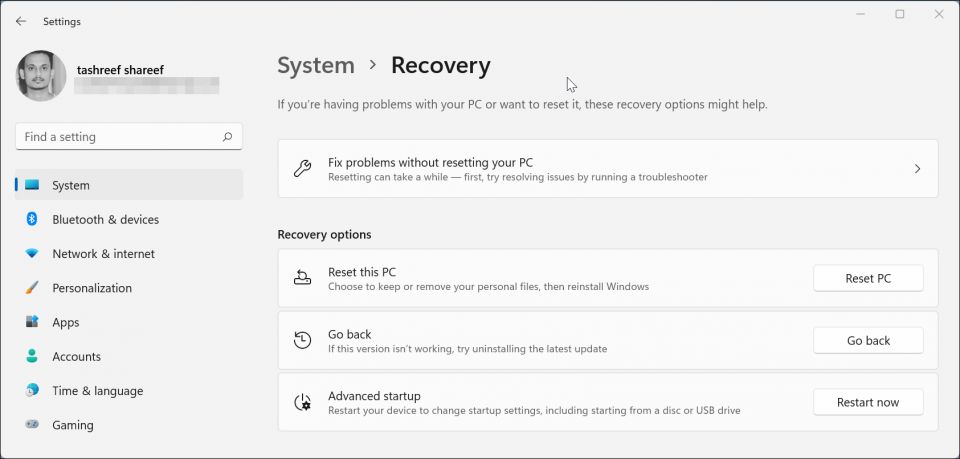
Windows 11からWindows 10にダウングレードするには:
- Win + Iを押して設定パネルを開きます。
- 左ペインからシステムタブを開き、下にスクロールして回復をクリックします。
- 回復オプションまでスクロールして、戻るボタンをクリックします。
- 表示される「以前のビルドに戻る」ウィンドウで、ダウングレードの理由を選択して次へをクリックします。

- 更新プログラムの確認画面でいいえ、結構ですをクリックし、画面に表示されている情報を読みます。
- 次へをクリックし、以前のビルドに戻るをクリックして、操作を確認します。
ダウングレードプロセスには時間がかかり、完了するまではPCを使用できません。ダウングレード後、一部のアプリを再インストールしたり、Windows 11をインストールした後に変更した設定を再構成したりする必要がある場合があります。
10日後以降にWindows 11からWindows 10に戻す方法
10日間のロールバックウィンドウを過ぎている場合は、クリーンインストールを実行してWindows 10にダウングレードする必要があります。面倒なプロセスですが、Windows 11のロールバックウィンドウを逃してしまった場合に利用できる唯一のオプションです。
クリーンインストールでWindows 11からWindows 10にダウングレードする方法を説明します。
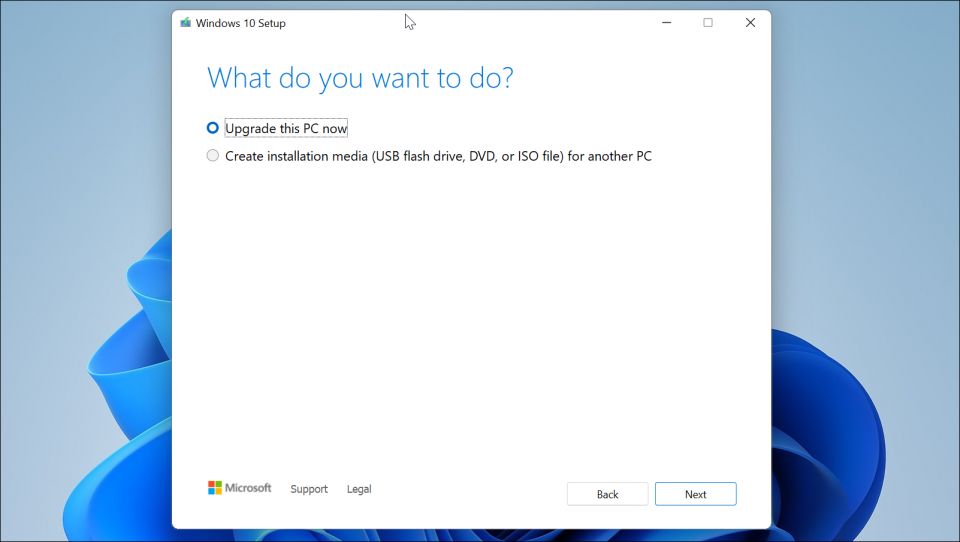
- Microsoftのダウンロードページにアクセスして、Windows 10インストールメディアを作成するセクションの下にあるメディア作成ツールをダウンロードします。
- MediaCreationToolファイルを実行します。次に、同意するをクリックしてサービス利用規約に同意します。
- このPCを今すぐアップグレードするオプションを選択して、次へをクリックします。セットアップは、利用可能な最新のOSのバージョンをダウンロードし始めます。インターネット接続によっては、時間がかかる場合があります。
- ダウンロードが完了したら、次へをクリックします。
- 保持する内容を選択する画面で、何も保持しないを選択して、次へをクリックします。
- インストールをクリックして、インストールプロセスを開始します。これは時間がかかる場合があるので、最新のWindows 10バージョンにロールバックされるまで待ちます。
MediaCreationToolまたは既存のWindows ISOイメージを使用してブータブルドライブを作成し、そこからダウングレードすることもできます。いずれにしても、クリーンインストールを実行して、PCを最初からセットアップする必要があります。
いつでもWindows 11にアップグレードできます
Microsoft Windows 11は、Windows 10ユーザー向けの無料アップグレードになります。ただし、初期ビルド、特にベータリリースには、軽微なバグや不具合がつきものです。Windows 11を日常的に使用するつもりがない場合は、同じマシン上でWindows 11とWindows 10をデュアルブートすることができます。
コメントする